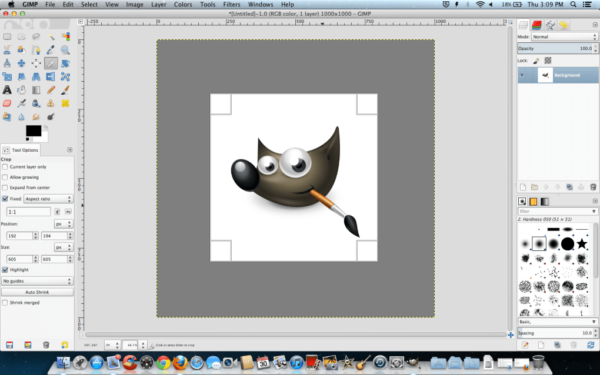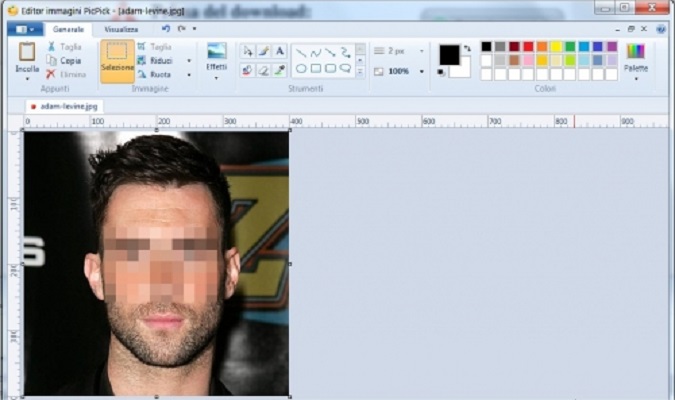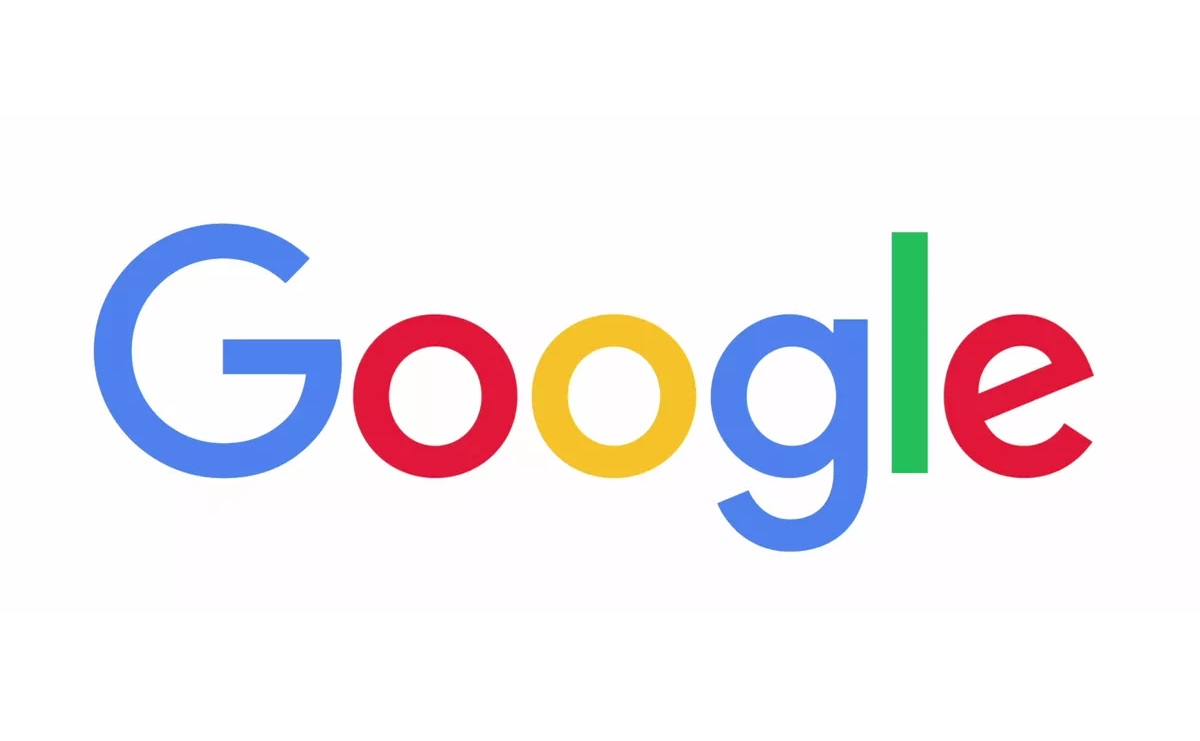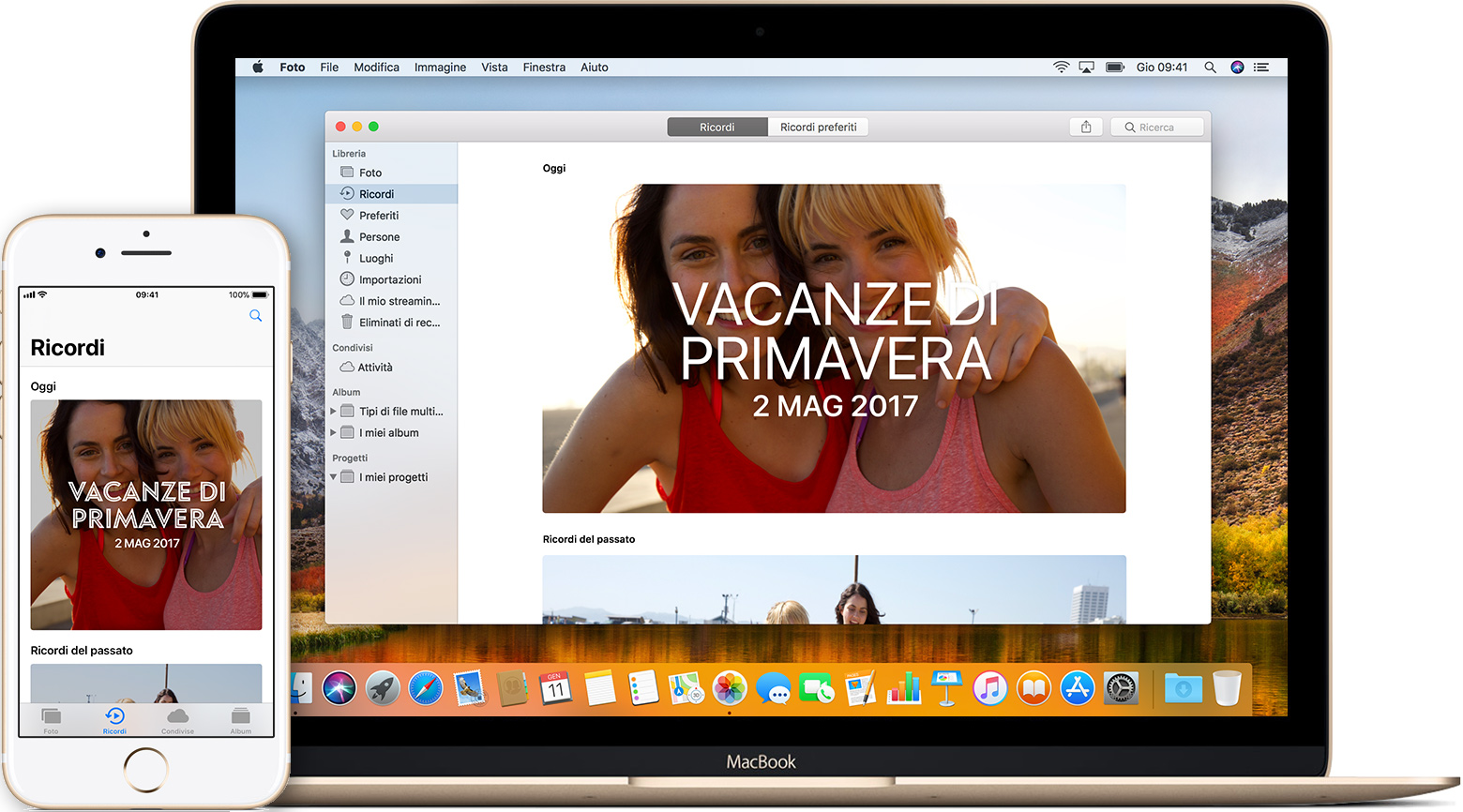Avete bisogno di scrivere una nota su una foto o un’immagine utilizzando il vostro Mac e per questo state cercando un programma per fare ciò. La buona notizia è che in questa guida vi elencheremo una serie di software per spiegarvi come scrivere su foto e immagini con Mac in pochi e semplici step.
Come scrivere su foto e immagini con Mac tramite Anteprima
Apple integra una soluzione pre-installata la quale permette di applicare una scritta alla foto o all’immagine desiderata senza ricorrere a degli strumenti terzi: il suo nome è Anteprima. Parliamo di un tool davvero utile che, oltre ad aprire file PDF, consente di effettuare piccole modifiche come aggiungere testi, forme e persino emoticon.
Vediamo insieme come utilizzare Anteprima:
- Dal vostro Mac, aprite la foto o l’immagine che desiderate modificare con Anteprima e premete sul pulsante degli strumenti presente in alto (un cerchio contenente la punta di una matita).
- Nel passaggio successivo, cliccate sull’icona quadrato contenente una lettera T grande per accedere allo strumento Testo.
- A questo punto, sulla foto o sull’immagine aperta con Anteprima comparirà una sezione con scritto la parola Testo. Basta effettuare un doppio click su di essa per modificarla.
- Sempre tramite il tool, potete modificare il colore, le dimensioni e il tipo di carattere premendo sullo strumento Stile testo, ossia la lettera A presente in alto a destra.
Come scrivere su foto e immagini con Mac tramite GIMP
Se non siete rimasti soddisfatti delle funzionalità offerte da Anteprima di Apple o cercate un software più avanzato e ricco di funzionalità, allora vi suggeriamo di utilizzare GIMP. Si tratta di un programma molto famoso e completamente gratuito disponibile anche in lingua italiana che viene considerata da molti una delle migliori alternative ad Adobe Photoshop.
Vediamo come sfruttarlo al meglio:
- Aprite Safari o il browser predefinito che utilizzate sul vostro Mac, collegatevi alla pagina di download presente sul sito Internet ufficiale e premete sul pulsante Download GIMP x.x.x directly (per effettuare il download diretto) oppure su Download GIMP x.x.x via BitTorrent (per scaricare il programma tramite file torrent) che trovate sotto la sezione GIMP for macOS.
- Una volta ultimata anche l’installazione, avviate GIMP e premete sul menu File presente in alto a destra dalla schermata principale.
- A questo punto, scegliete Apri dal menu che compare e selezionate la foto o l’immagine su cui desiderate scrivere.
- Attraverso la sezione Pannello strumenti di GIMP, pigiate sullo strumento Testo (la lettera A) e dopodiché premete sul punto della foto o dell’immagine in cui desiderate aggiungere il testo.
- Adesso non vi resta che digitare ciò che preferite avvalendovi anche degli appositi strumenti di formattazione (es. colore, tipo di caratteri, dimensioni del testo e così via).
- Eseguite le modifiche opportune, premete sul menu File in alto a destra di GIMP, scegliete Esporta come dal menu che si apre, impostate il formato di esportazione e la cartella di destinazione sul vostro Mac e pigiate su Esporta per completare l’operazione.
Come scrivere su foto e immagini con Mac tramite Movavi Photo editor
Come alternativa a GIMP e ad Anteprima di Apple, vi consigliamo Movavi Photo editor. Si tratta di un programma molto semplice da utilizzare il quale permette di aggiungere facilmente delle scritte alle foto o alle immagini.
Pur trattandosi di un software gratuito, ci sono alcune limitazioni: ad esempio viene aggiunto un watemark ai file di output, non è possibile catturare uno screenshot e potete caricare direttamente su Facebook fino a un massimo di 10 immagini. A parte queste piccole limitazioni, però, potete sfruttare il programma senza ulteriori inconvenienti.
Detto ciò, ecco i passaggi da seguire:
- Collegatevi all’apposita pagina Web di Movavi Photo editor ed eseguite lo scaricamento premendo sul pulsante Scarica gratis.
- Completata l’installazione, avviate il programma e cliccate sul pulsante Creare immagini presente al centro della finestra dei software.
- Nel passaggio successivo, selezionate l’immagine o la foto su cui applicare la scritta e pigiate sull’icona Testo in alto a destra.
- Adesso, cliccate su Aggiungi testo che trovate nella barra laterale di destra e cliccate su Modifica tramite doppio clic che compare sul file.
- Continuate digitando il testo che volete aggiungere all’immagine usando la tastiera del vostro Mac.
- Se volete, potete anche modificare il tipo di carattere, il colore, la larghezza del contorno e altro ancora usando la barra di destra.
- Ultimate tutte le modifiche desiderate, pigiate sul menu File posto in alto a sinistra e scegliete Salva per sovrascrivere il file originale oppure Salva con nome per crearne uno nuovo.
Come scrivere su foto e immagini con Mac: altre soluzioni
Oltre ai programmi visti poco fa, su Internet è possibile reperire altri software per scrivere su foto e immagini utilizzando il vostro computer Apple. Trovate l’elenco completo qui sotto.
- Adobe Photoshop
- PhotoScape X
- Pollar Photo Editor (macOS/Web)
- Canva (Web)
- Pixlr Editor (Web)
- BeFunky (Web)